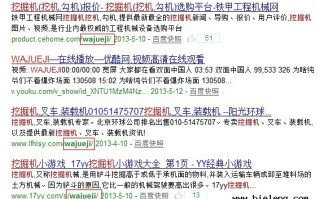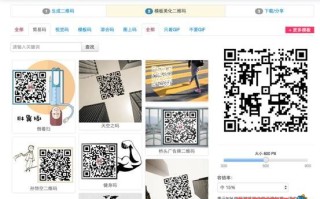什么是u盘启动大师
u盘启动大师是一款常用的系统安装工具,它能够将操作系统安装文件制作成可启动的u盘,方便进行电脑系统的安装和修复。本文将详细介绍u盘启动大师的使用方法及装机步骤。
准备工作
在使用u盘启动大师之前,我们需要准备以下设备和文件:
1. 一台可正常工作的电脑
2. 一根容量不小于8gb的u盘
3. 操作系统安装文件(通常为iso格式)
步骤一:下载和安装u盘启动大师
我们需要从官方网站或可信的下载渠道下载u盘启动大师的安装包。下载完成后,双击运行安装包,按照提示完成软件的安装。
步骤二:制作启动u盘
1. 插入u盘,确保其中没有重要文件,因为制作过程会格式化u盘并清空其中的所有数据。
2. 打开u盘启动大师,选择“制作u盘启动盘”选项。
3. 在弹出的窗口中,选择待制作的操作系统镜像文件,并设置u盘的分区方案,如mbr或gpt。
4. 点击“开始制作”按钮,等待制作过程完成。
步骤三:设置电脑启动顺序
1. 将制作好的启动u盘插入需要安装系统的电脑的usb接口。
2. 开机时按下电脑的开机按键(通常为del、f2或f12),进入bios设置界面。
3. 在bios设置界面中,找到“启动顺序”或“boot order”选项,并将u盘设为第一启动项。
4. 保存设置并退出bios界面。
步骤四:安装操作系统
1. 重启电脑,此时电脑将会从u盘启动。
2. 根据操作系统安装界面的提示,选择合适的语言、时区和键盘布局等设置。
3. 选择安装目标盘,并进行分区和格式化设置。
4. 点击“安装”按钮,等待操作系统安装完成。
步骤五:配置系统和驱动
1. 安装完成后,根据个人需求进一步配置系统设置,如创建用户账号、设置网络连接等。
2. 下载并安装所需的硬件驱动程序,以确保电脑正常工作。
通过使用u盘启动大师,我们可以方便地制作启动u盘并进行电脑系统的安装。只需按照上述步骤进行操作,即可轻松完成系统的安装和配置。记得在使用过程中备份重要文件,以免数据丢失。
在本文中,我们详细介绍了u盘启动大师,在未来的文章中,我们将继续探讨...。